需要的工具
-
STM32CubeMX(官网下载即可)<!--[STM32CubeMX - STM32Cube initialization code generator - STMicroelectronics](https://www.st.com/en/development-tools/stm32cubemx.html)-->
-
clion(2023.1.1官网下载即可,最新版也可)
-
MinGW
-
OpenOCD
-
arm-none-eabi-gcc
-
链接:https://pan.baidu.com/s/1doz9Wjzk49Yupjc8p28sHw?pwd=dzbc
提取码:dzbc
插件下载
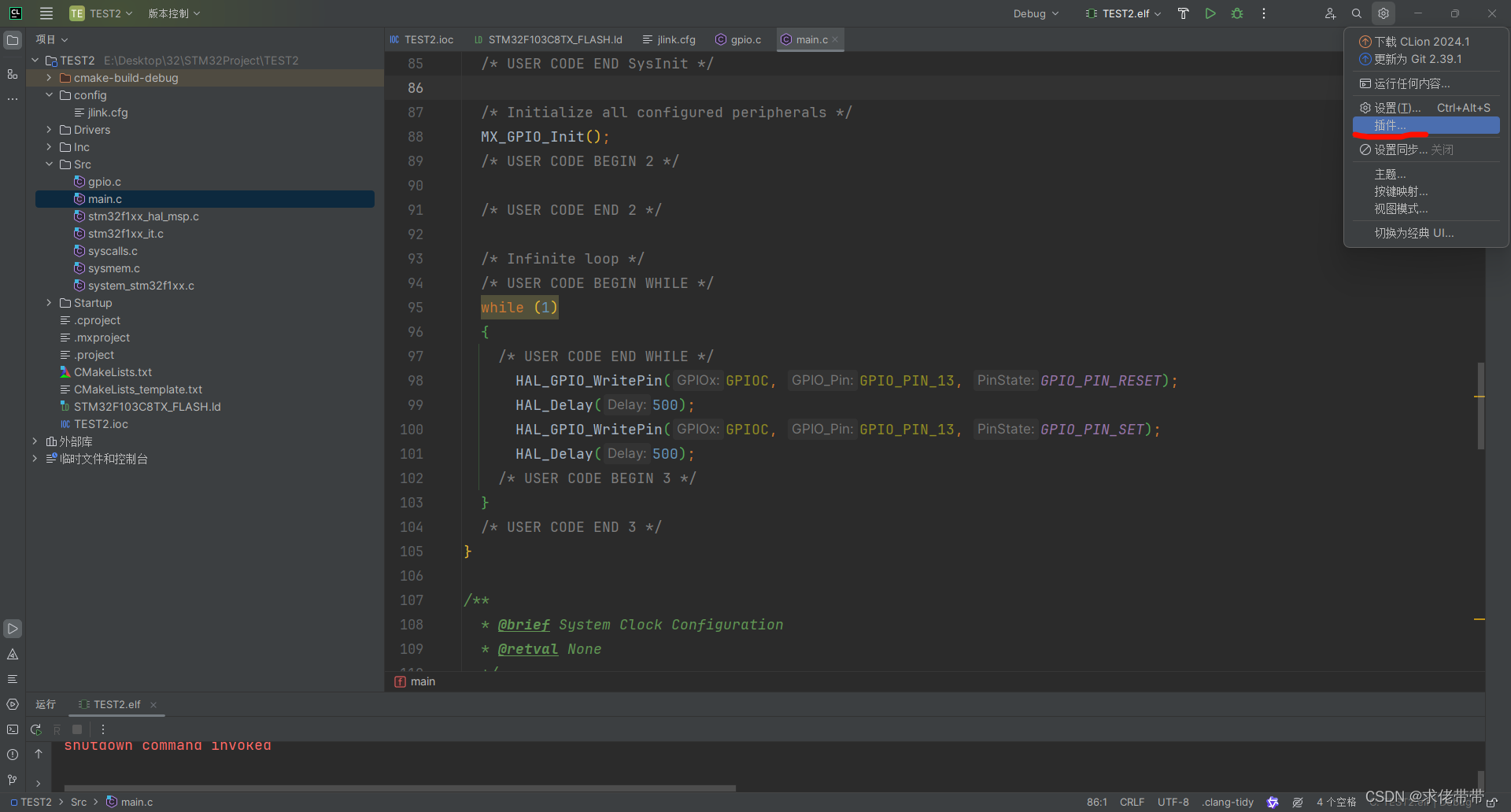
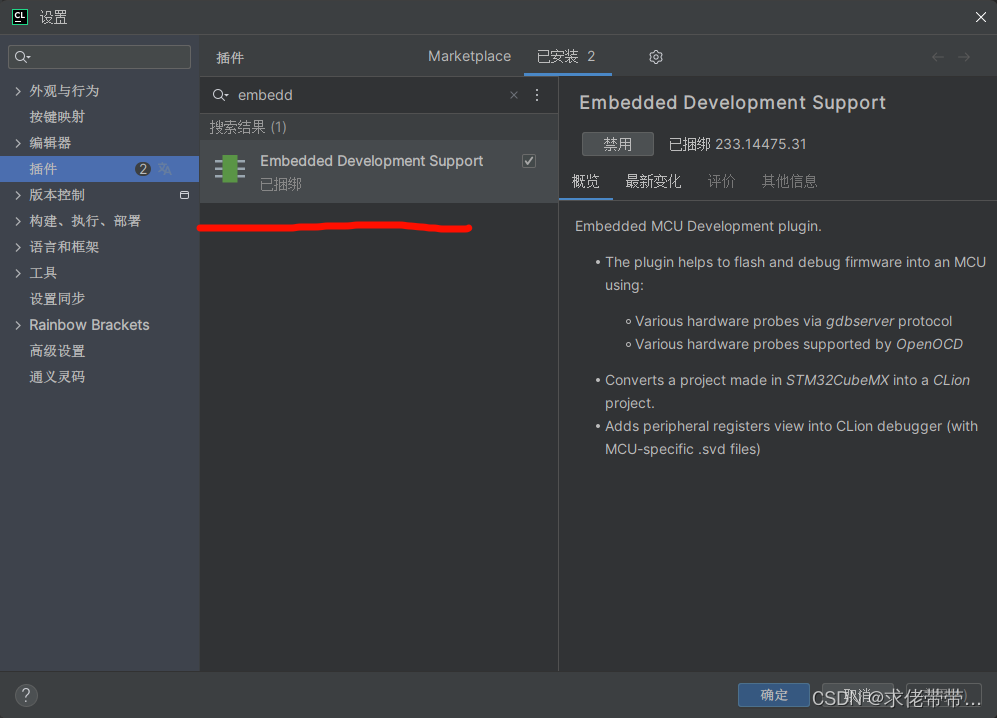
下载该插件,后续调试编译需要.
环境配置
-
MinGW Clion需要使用MinGW环境来配置工具链,安装方法如下: 首先去MinGW主页下载最新版本的MinGW: Minimalist GNU for Windows,这是MinGW的安装器:

打开exe进行安装,修改安装目录(最好不能有空格),安装完成后进行组件下载:
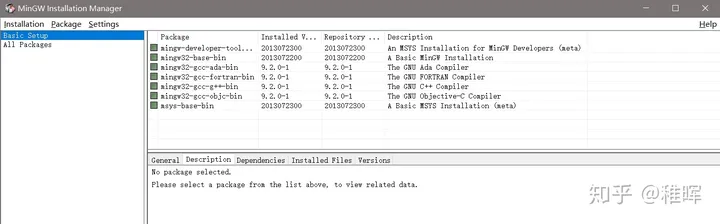
这是已经安装好之后的图
如上图中所示,把Basic Setup里面的组件全部勾选(也可也去掉不需要的语言编译器比如Objective-C)。配置系统的环境变量,在Path环境变量里面添加一条,指向MinGW的bin文件夹:(win+i->系统->系统信息->高级系统设置->环境变量)
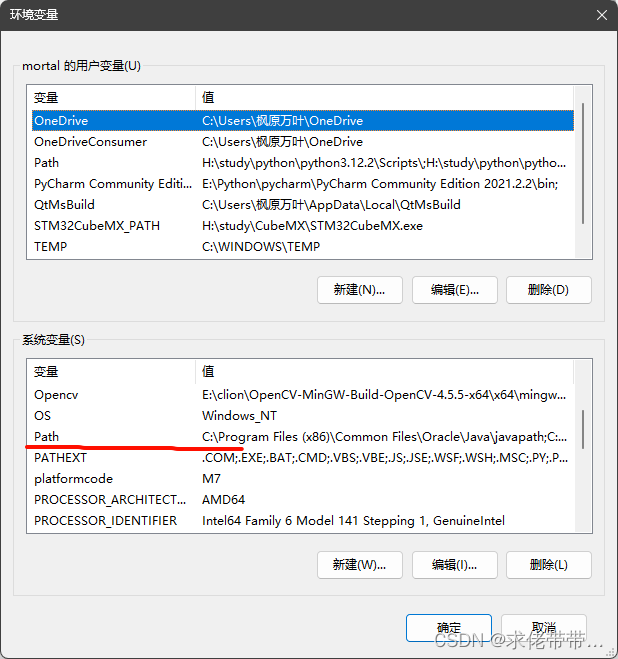
这是已经添加好的
重启电脑,然后在命令窗口中输入下面的命令验证安装是否成功:gcc -v
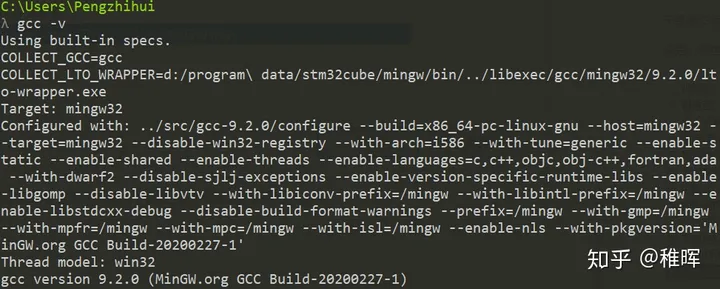
-
arm-none-eabi-gcc Windows到这里下载:https://developer.arm.com/open-source/gnu-toolchain/gnu-rm/downloads ,选择ZIP压缩包形式的:
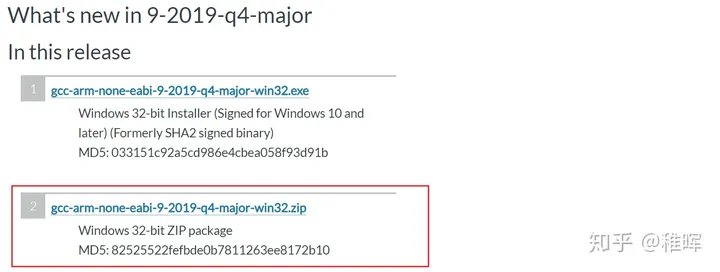
解压到一个文件夹,并把安装目录下的bin文件夹添加到环境变量:

然后重启使得环境变量生效之后可以在命令行里用以下语句测试: arm-none-eabi-gcc -v 如果有信息输出,那就是装好了。
-
Clion配置
Clion是基于CMake来管理项目的,所以首选我们需要配置好预设的MinGW和CMake环境。
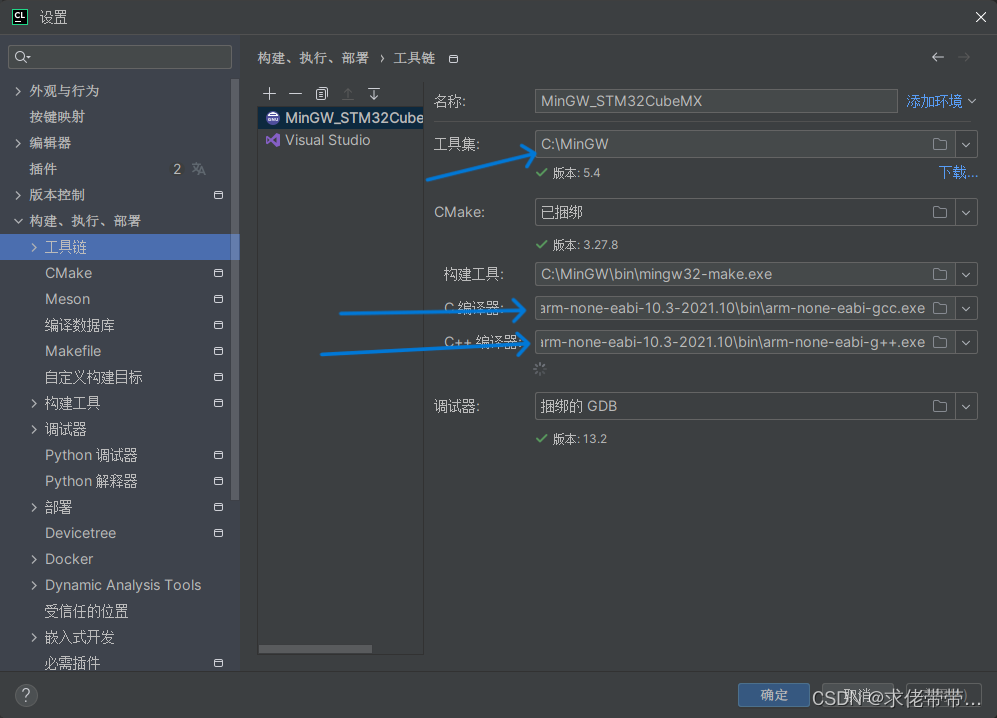
注意Debugger不要改,否则断点调试的时候无法连接。
然后再CMake栏下确认一下工具链是否正确:
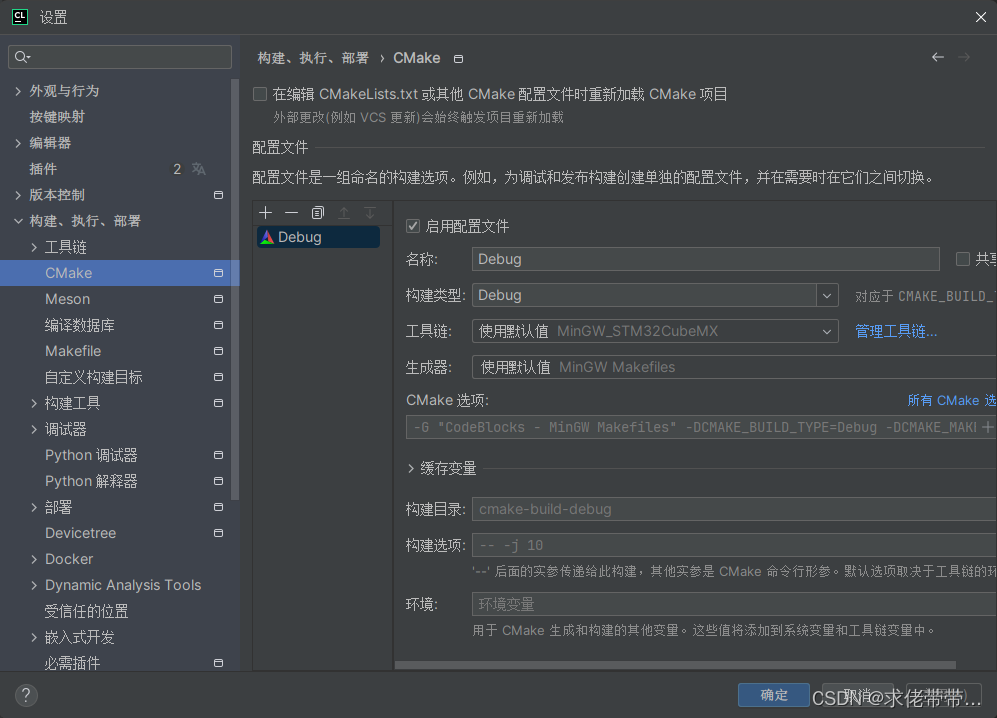
至此Clion环境配置完成,可以创建STM32项目了。
创建CubeMX工程
在Clion中选择File-New Project可以创建STM32CubeMX的项目:
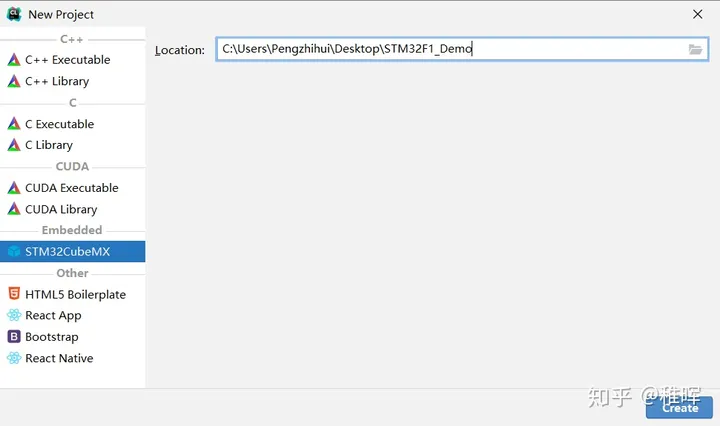
点击create后会生成一个.ioc文件,这个文件跟使用STM32CubeMX直接创建的是一样的,点击图中的链接可以跳转到STM32CubeMX中打开这个ioc文件:
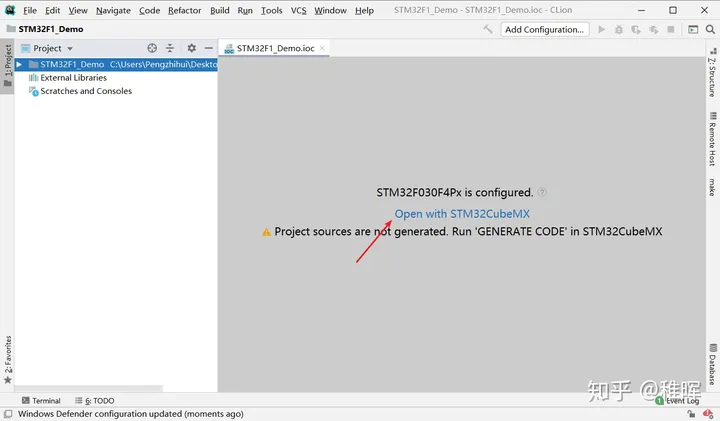
默认选中的芯片型号是STM32F030F4Px,我们可以在CubeMX中重新选择自己需要的芯片,一切操作都和使用Keil开发没有区别。
只有一个地方需要注意一下,就是在下面的设置中项目名称一定要和在Clion中建立的一致,这样生成的工程文件才会覆盖Clion中的文件,否则会另外生成一个文件夹,Clion就无法读取了。
Toolchain/IDE:可以选择STM32CubeMX选项
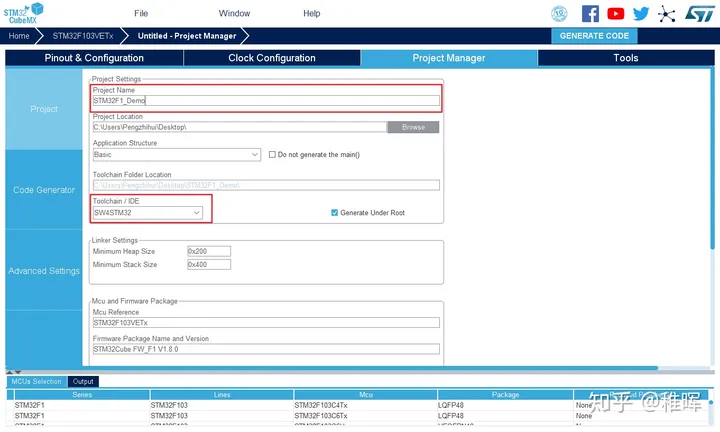
每次修改完点Generate之后,弹窗直接点Close,Clion里面会自动更新文件。

第一次设置完回到Clion会弹出一个板卡选择窗口:
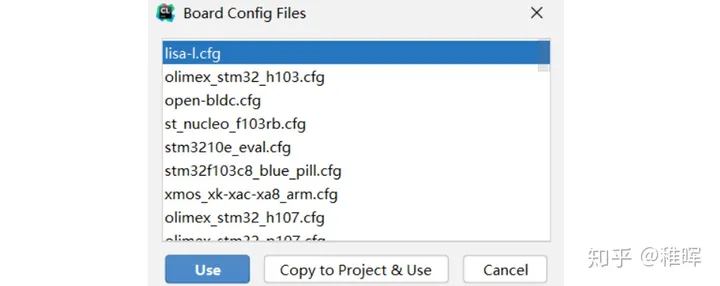
这些配置文件是跟OpenOCD下载程序有关的,里面的板子很可能是没有我们自己要用的型号的,后面会介绍怎么自己建立这个配置文件,这里先点取消。
-
编译工程
在IDE底栏的CMake选项卡中如果没有提示错误,说明工程配置就没问题了。点击这个按钮可以更新CMake工程:
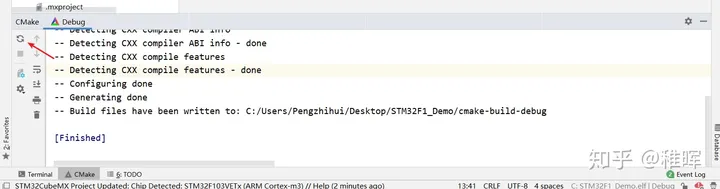
顶栏的这三个图标分别是编译、下载、调试:

点击编译,可以看到编译输出:
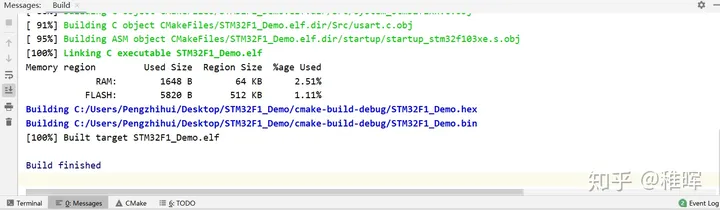
可以看到成功生成了用于烧写的.bin和.hex文件。
编译时如果遇到STM32F103C8TX_FLASH.id里的报错,可能是读写权限的问题

如图括号中写有READONLY,将括号与括号中的READONLY同时删掉,删除该文件中的所有(READONLY)即可.注意与后面的:之间需要有一个空格
此时可以正常编译通过
-
配置调试工具
安装完成进行插件设置,选择openocd存放路径,Cubemx安装路径,右侧有可以测试软件是否可用,完成点击OK退出 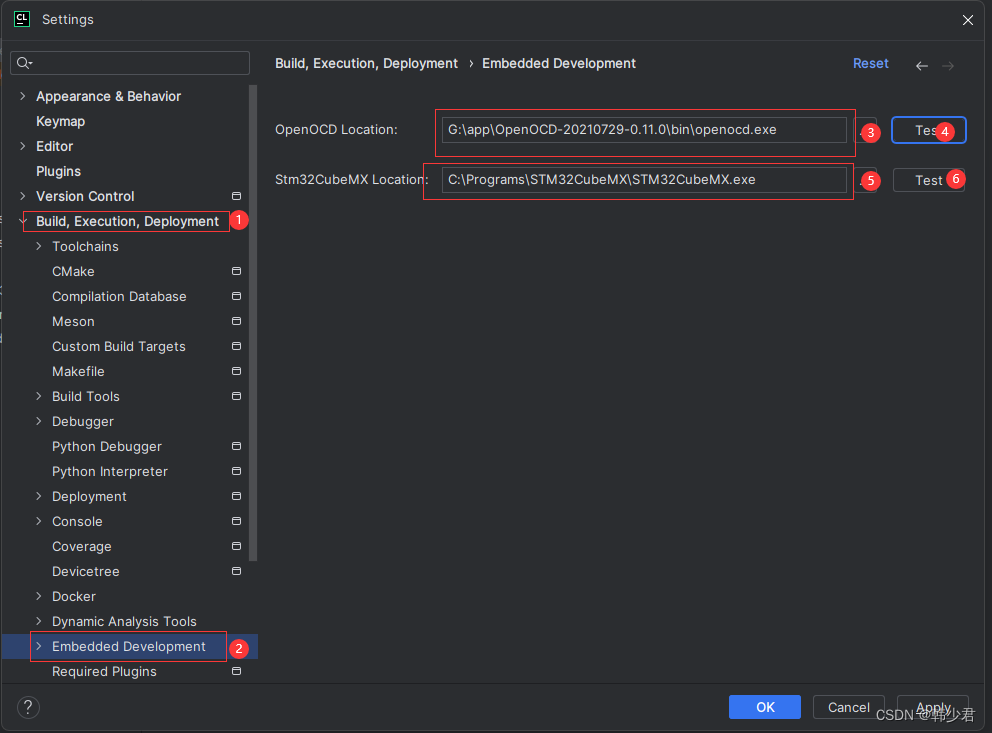

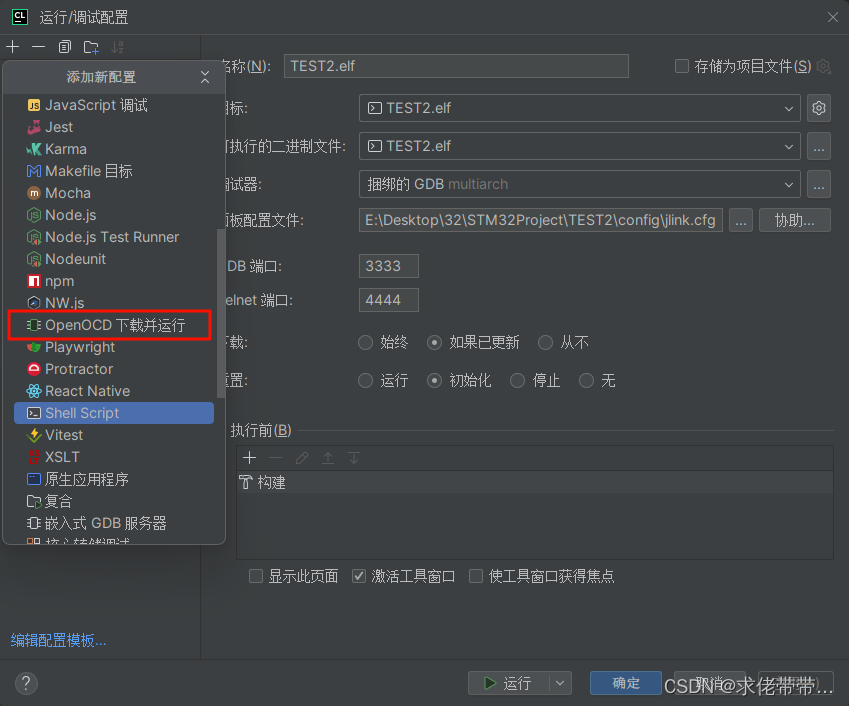
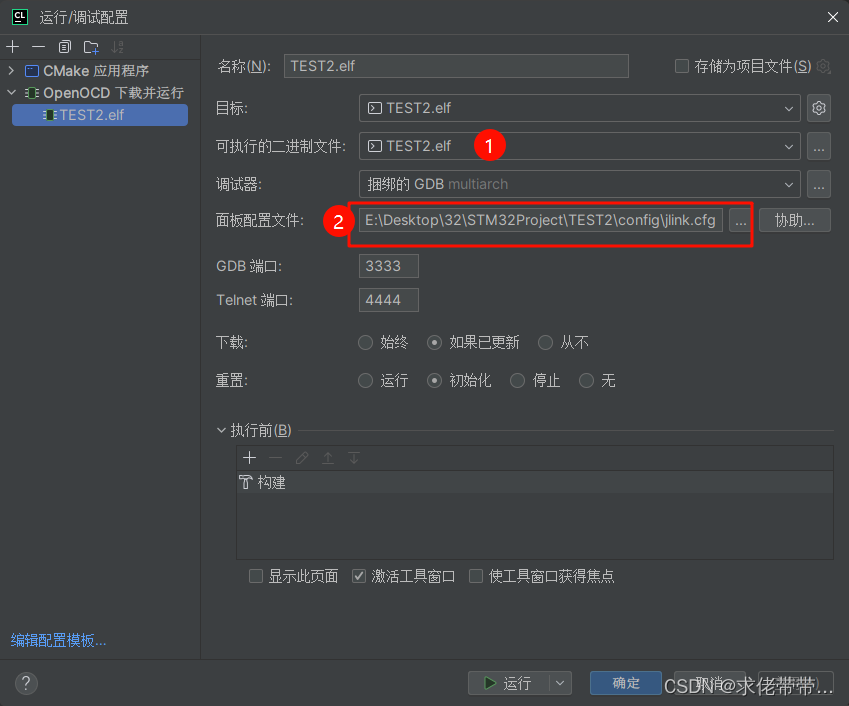
我们在工程根目录下新建一个文件夹config,在里面新建一个配置文件daplink.cfg(因为我这里使用的是自制DapLink作为仿真器),文件的内容如下:
# choose st-link/j-link/dap-link etc. adapter driver cmsis-dap transport select swd # 0x10000 = 64K Flash Size set FLASH_SIZE 0x20000 source [find target/stm32f1x.cfg] # download speed = 10MHz adapter speed 10000
如果是用ST-Link的话:
# choose st-link/j-link/dap-link etc. #adapter driver cmsis-dap #transport select swd source [find interface/stlink.cfg] transport select hla_swd source [find target/stm32f1x.cfg] # download speed = 10MHz adapter speed 10000
前两行设置了仿真器的类型和接口,下面几行指定了Flash大小、芯片类型、下载速度等。
如果对自己的芯片不知道怎么设置,可以参考OpenOCD自带的一系列配置文件,路径在OpenOCD安装目录的share\openocd\scripts下:
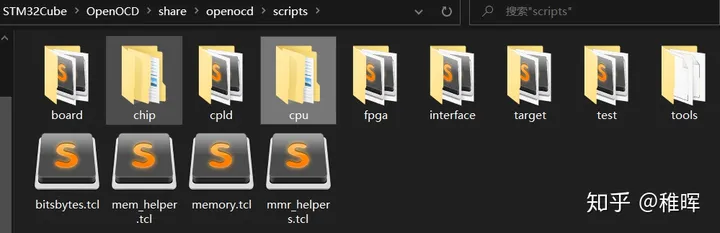
只需要关注这几个目录:
-
board:板卡配置,各种官方板卡
-
interface:仿真器类型配置,比如ST-Link、CMSIS-DAP等都在里面
-
target:芯片类型配置,STM32F1xx、STM32L0XX等等都在里面
设置好配置文件之后,就可以点击下载或者调试按钮进行下载和在线调试了。
在配置文件中不要加
reset_config srst_only这一句,会导致下载失败,这一句是指示系统重启的,删除不影响下载。
CLion里面是支持全功能的单步断点调试的,也能在代码里直接观察变量的值,非常舒服~
引用于:
配置CLion用于STM32开发【优雅の嵌入式开发】 - 知乎 (zhihu.com)
使用clion配合STM32CubeMX开发stm32(包含断点调试,查看寄存器值,printf重定向)_clion debug 的时候显示通用寄存器的值-CSDN博客





















 238
238

 被折叠的 条评论
为什么被折叠?
被折叠的 条评论
为什么被折叠?








